
Этот урок показывает, как можно применить любой дизайн к лепесткам цветов в Photoshop. Для примера мы будем использовать дизайн нотного стана для применения его к лепесткам тюльпана.
Для начала нам нужно найти подходящую фотографию, с которой мы будем работать. Вы можете использовать для поиска Google Images или свободно использовать мою картинку с изображением тюльпанов. Открываем картинку и начинаем наш урок.

Стоит улучшить качество изображения перед началом работы с ним. Для этого применяем фильтр Filter > Sharpen > Smart Sharpen со следующими параметрами:
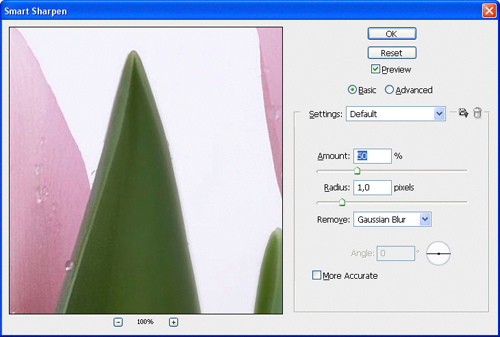
Затем я хочу улучшить контраст изображения, используя Image > Adjustments > Brightness/Contrast:
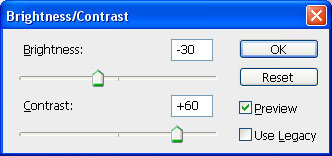
В итоге мы получим следующий результат:
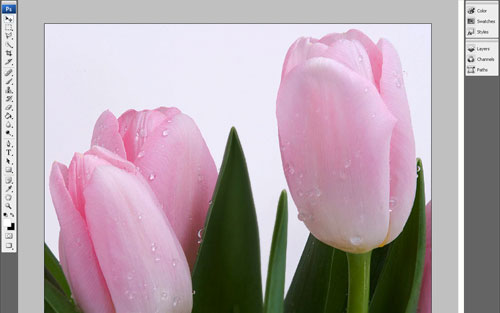
Теперь мы должны определиться с дизайном, который мы будем переносить на лепестки. Я решил взять картинку нотного стана. Пусть это будет любой фрагмент из любой композиции. Открываем эту картинку.
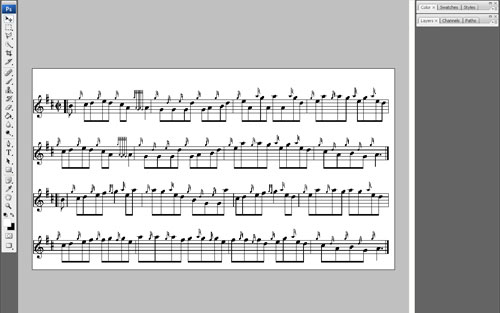
Затем копируем ноты на наш основной холст с тюльпанами или просто перетаскиваем с помощью мышки.
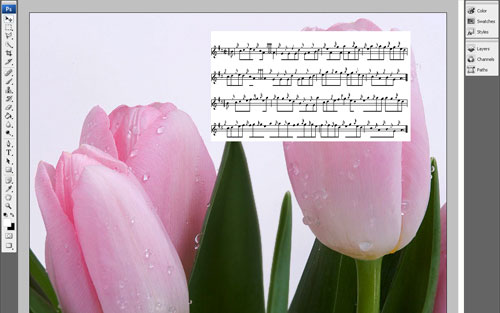
Размер нотного листа слишком маленький, поэтому мы копируем его с помощью Ctrl+J и опускаем копию немного ниже, чтобы это выглядело одним листом, и затем производим слияние всех слоев с нотами в один с помощью Ctrl+E.

Затем меняем режим отображения слоя для слоя с нотами на Darken. В результате белый цвет будет исключен, и мы будем видеть только ноты и цветы.

Чтобы растянуть изображение, используем Edit > Transform > Warp, и с помощью этого же инструмента деформируем нотный лист приблизительно по форме лепестка тюльпана.

Затем, используя инструмент Polygonal Lasso Tool, мы создаем выделение по форме лепестка.

После этого используем Shift+Ctrl+I, чтобы инвертировать выделение, как это показано на картинке ниже:

Затем нажимаем кнопку Delete, чтобы удалить всё содержимое выделенной области, и снимаем выделение с помощью Ctrl+D.

Затем используем инструмент Eraser Tool, выбираем кисть с мягкими краями 50рх в диаметре, прозрачность 50% и немного очищаем ноты вдоль краев лепестков. После этого применяем к слою с нотами фильтр Filter > Sharpen > Sharpen:

Так как на тюльпанах есть роса, то для более натурального эффекта мы должны немного деформировать ноты на тех участках, где видны капельки. Для этой цели мы используем инструмент Polygonal Lasso Tool (Feather 4 px), чтобы создать выделение, которое должно быть деформировано.

К выделенной области применяем фильтр Filter > Distort > Spherize со следующими параметрами:
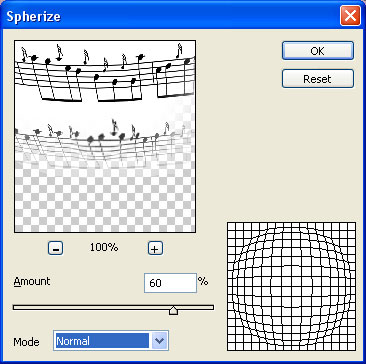
По тому же принципу деформируем изображения для остальных участков с каплями. Мы получили интересный эффект росы на нотах.

Остальную часть лепестков обрабатываем таким же образом.

В результате мы получили прекрасный урок по дизайну поверх цветочных лепестков. Экспериментируйте свободно и Вы получите отличныей эффект!

Перевод: http://www.4webmaster.ru/
Рекомендуем почитать:
• Типографская врезка
• Размытие
• Многоцветный полупрозрачный эффект хамелеона
Оставить комментарий: